万彩手影大师的自定义画面比例怎么设置
时间:2023-01-04 16:54:37作者:极光下载站人气:14
在万彩手影大师中编辑动画视频时,我们可以根据自己的实际需要创建全新的项目进行自己的创作,比如我们可以自定义设置想要的画面比例,设置动画的背景效果,人物角色,背景音乐,转场,特效,字幕,图形,装饰,文本,图片,人物角色的动作效果等等。如果我们想要自定义画面比例,小伙伴们知道在万彩手影大师中如何进行操作吗,其实操作方法是非常简单的。我们只需要在视频预览处点击“自定义比例”图标就可以输入想要的长宽比了。总之,操作起来是非常简单的,小伙伴们可以打开自己的万彩手影大师大师后跟着小编一起往下操作。接下来,小编就来和小伙伴们分享具体的操作步骤了,有需要或者是感兴趣的小伙伴们快来和小编一起往下看看吧!
操作步骤
第一步:双击打开万彩手影大师进入主页,在左上方可以点击“新建项目”按钮创建自定义画面;
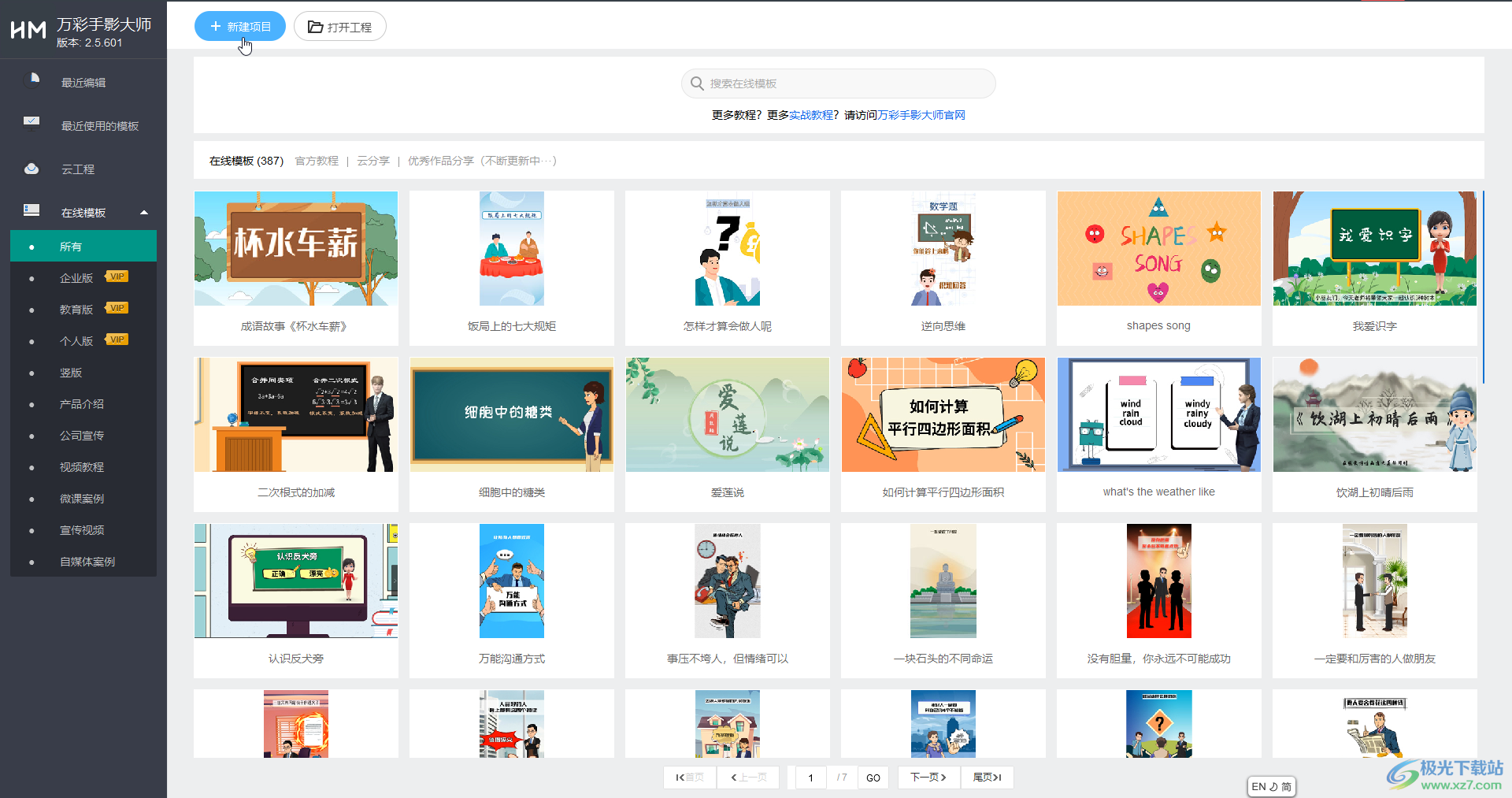
第二步:在打开的“新建向导”窗口可以点击选择想要的画布尺寸,比如我们点击选择“横屏”,接着在下方“选择模式”处点击“自定义工程”按钮,然后点击“完成”;
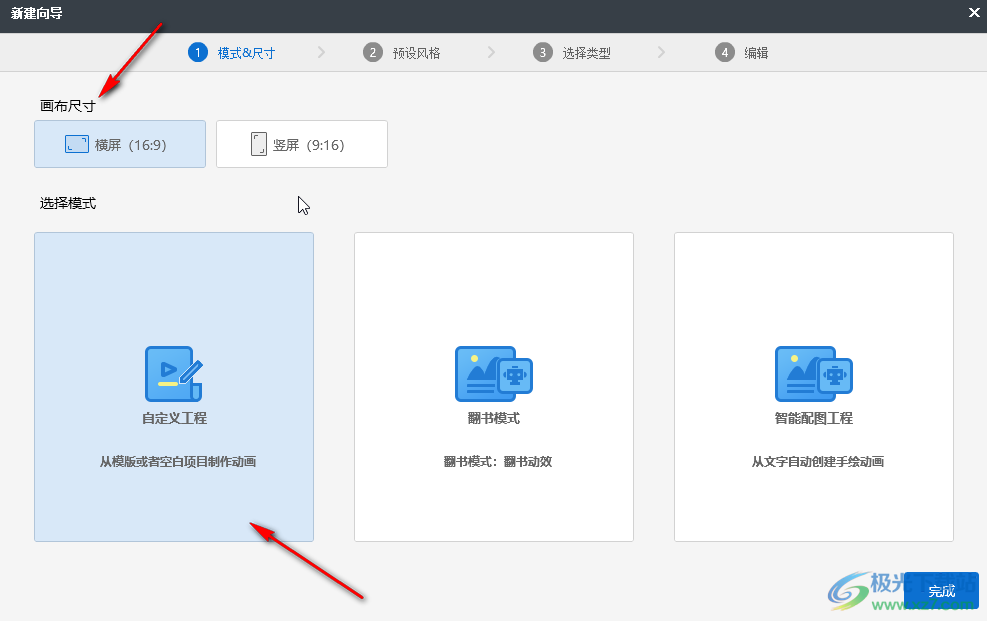
第三步:进入编辑窗口后,在视频预览处点击如图所示的“自定义比例”图标;
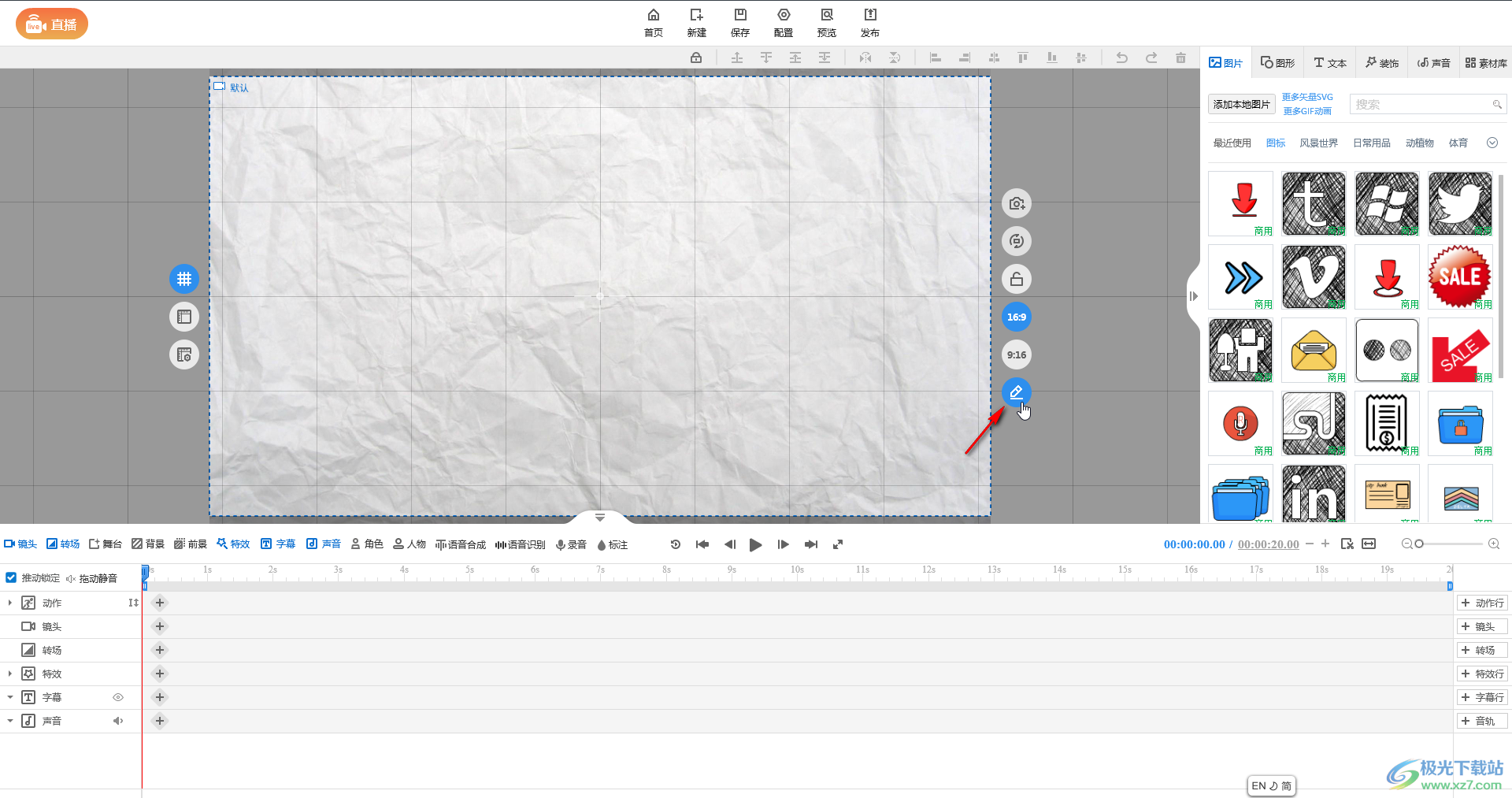
第四步:接着输入想要的自定义尺寸,点击“应用”;
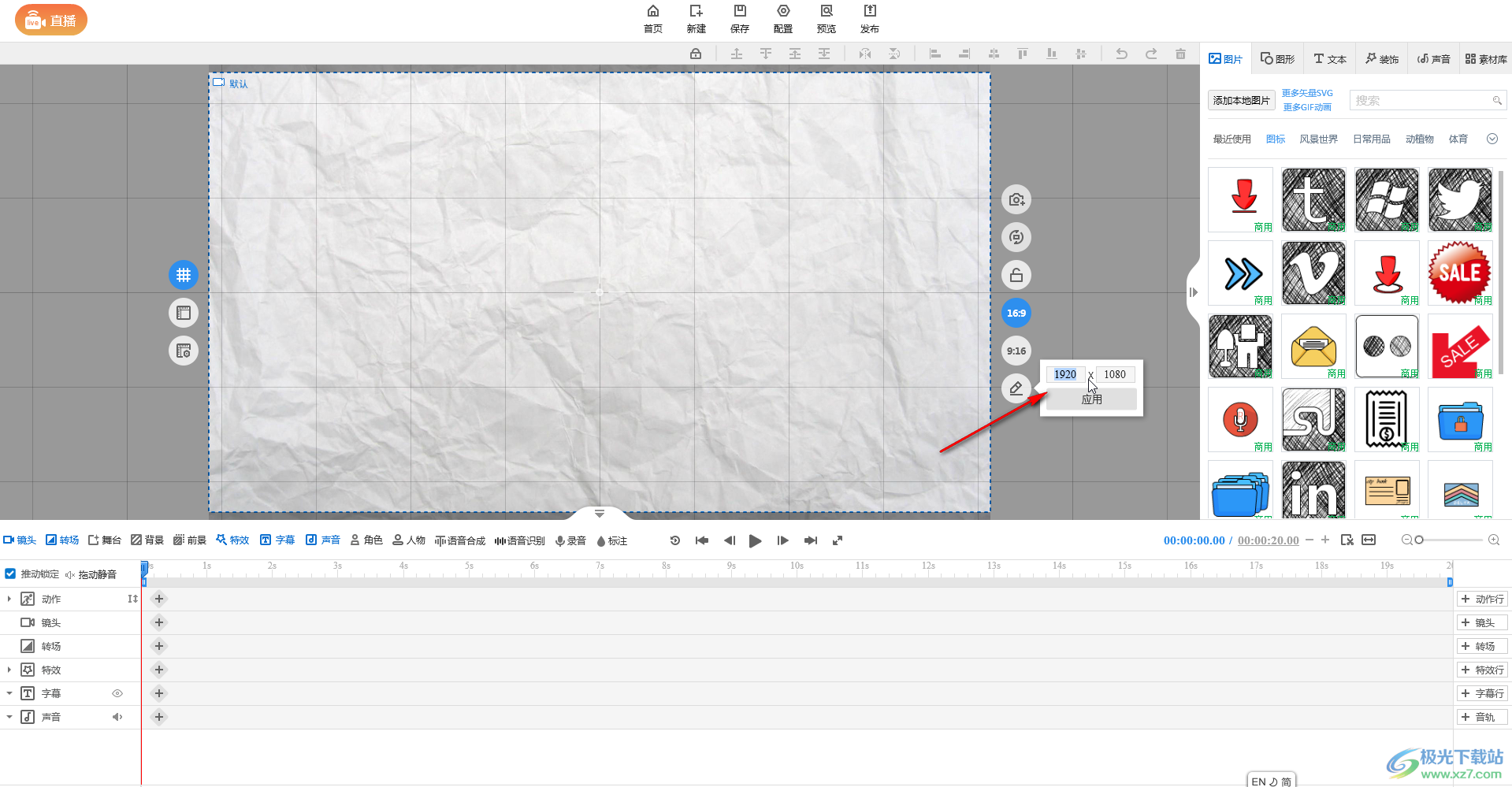
第五步:就可以成功调整到想要的比例了;
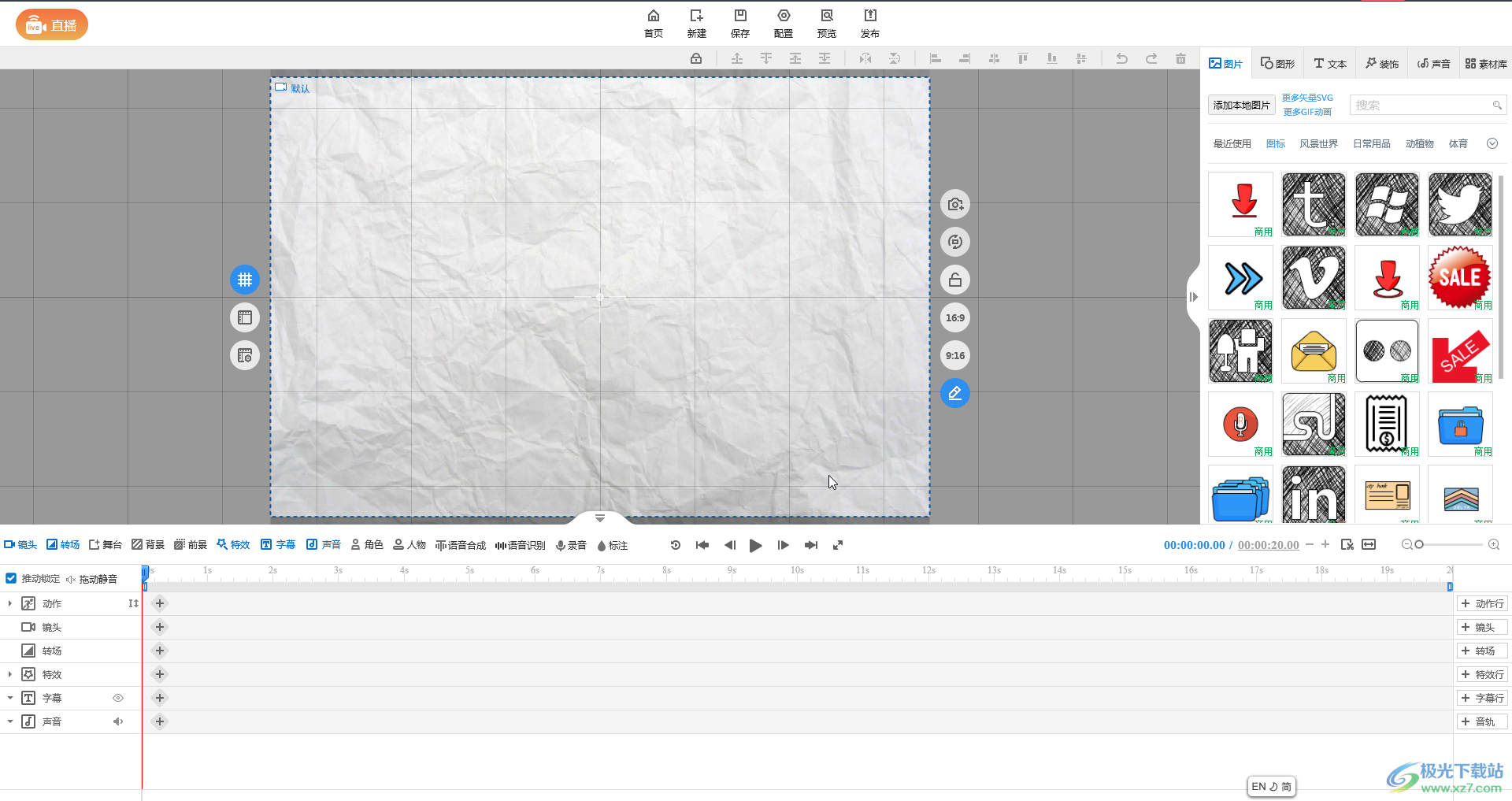
第六步:在时间轨上方点击背景,声音,角色,人物等按钮后时间轨中会自动出现相应的行,点击如图所示的加号图标可以添加想要的内容。

以上就是万彩手影大师中设置自定义画面比例的方法教程的全部内容了。在界面右上方,我们还可以点击切换到“图片,图形,文本,装饰,声音,素材库”等栏后添加相应的内容。在添加角色或者人物时,我们还可以设置角色或者人物的动作,比如各种站立的动作,各种坐着的动作,各种讲话的动作,设置想要的表情,肢体动作,坐姿等等。
相关下载
热门阅览
- 1百度网盘分享密码暴力破解方法,怎么破解百度网盘加密链接
- 2keyshot6破解安装步骤-keyshot6破解安装教程
- 3apktool手机版使用教程-apktool使用方法
- 4mac版steam怎么设置中文 steam mac版设置中文教程
- 5抖音推荐怎么设置页面?抖音推荐界面重新设置教程
- 6电脑怎么开启VT 如何开启VT的详细教程!
- 7掌上英雄联盟怎么注销账号?掌上英雄联盟怎么退出登录
- 8rar文件怎么打开?如何打开rar格式文件
- 9掌上wegame怎么查别人战绩?掌上wegame怎么看别人英雄联盟战绩
- 10qq邮箱格式怎么写?qq邮箱格式是什么样的以及注册英文邮箱的方法
- 11怎么安装会声会影x7?会声会影x7安装教程
- 12Word文档中轻松实现两行对齐?word文档两行文字怎么对齐?

网友评论